
Phần mềm soạn thảo văn bản Cho phép bạn tạo các bảng gọn gàng trong tài liệu. Khi một bảng được tạo, có một số cách dễ dàng để thêm nhiều hàng hoặc cột và chúng tôi sẽ chỉ cho bạn cách làm điều đó.
Nhấn TAB để thêm hàng
Cách đơn giản nhất để thêm hàng vào bảng của bạn là bằng cách đặt con trỏ vào ô ở góc dưới bên phải của bạn bàn và sau đó nhấn tab trên bàn phím của bạn.
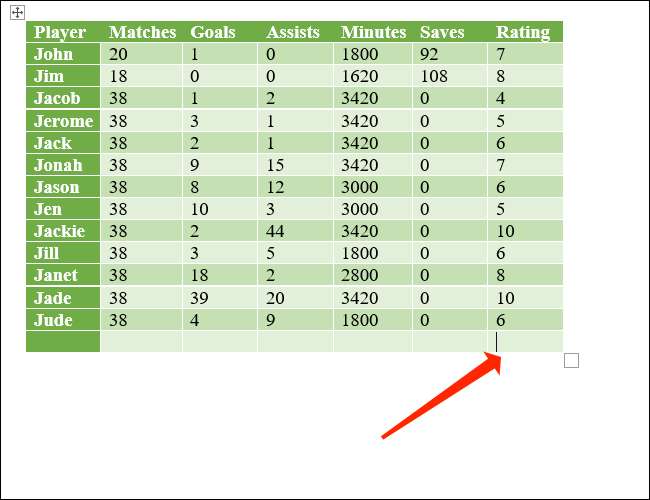
Điều này sẽ thêm một hàng mới. Mỗi lần bạn muốn thêm một hàng, bạn có thể chọn ô ở phía dưới bên phải và nhấn lại tab. Nếu bạn chọn bất kỳ ô nào khác và nhấn tab, thì con trỏ sẽ di chuyển sang ô tiếp theo. Nó chỉ trong ô cuối cùng mà một hàng mới được thêm tự động.
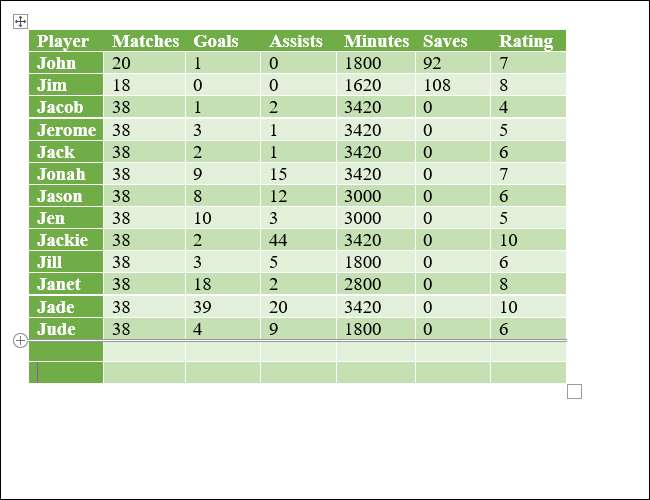
CÓ LIÊN QUAN: Bảng và các điều khiển định dạng khác
Nhấn XÓA để xóa hàng và cột
Bạn cũng có thể xóa các hàng và cột một cách nhanh chóng bằng cách nhấn phím XÓA trên bàn phím của bạn. Đầu tiên, bạn cần chọn một hàng hoặc cột. Cách nhanh nhất để chọn một hàng là nhấp vào khu vực ngay bên ngoài ô đầu tiên ở bên trái. Bạn sẽ nhận thấy rằng con trỏ chuột của bạn đã bị lật.
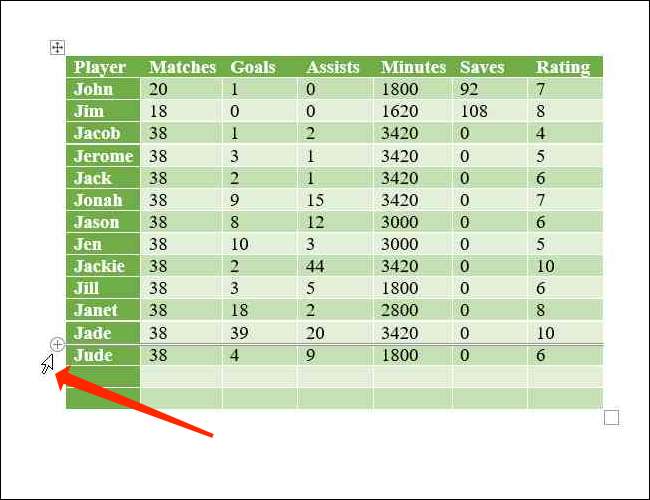
Khi bạn thấy con trỏ lật, bạn có thể nhấp để chọn toàn bộ hàng. Bây giờ, nhấn XÓA trên bàn phím của bạn để thoát khỏi toàn bộ hàng.
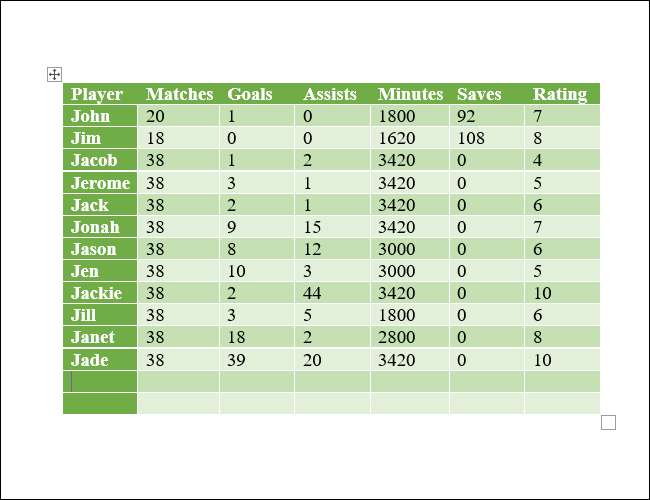
Để chọn một cột, di chuyển con trỏ chuột của bạn phía trên ô đầu tiên của bất kỳ cột nào. Con trỏ sẽ thay đổi thành biểu tượng mũi tên xuống. Bây giờ, nhấp để chọn toàn bộ cột.
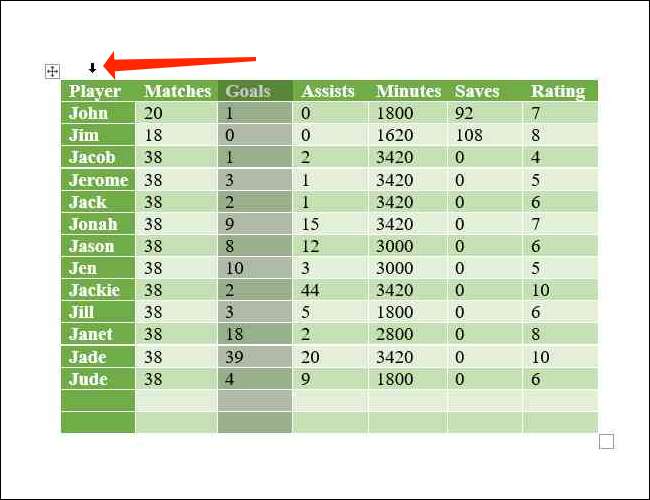
Nhấn Xóa trên bàn phím của bạn để xóa cột.
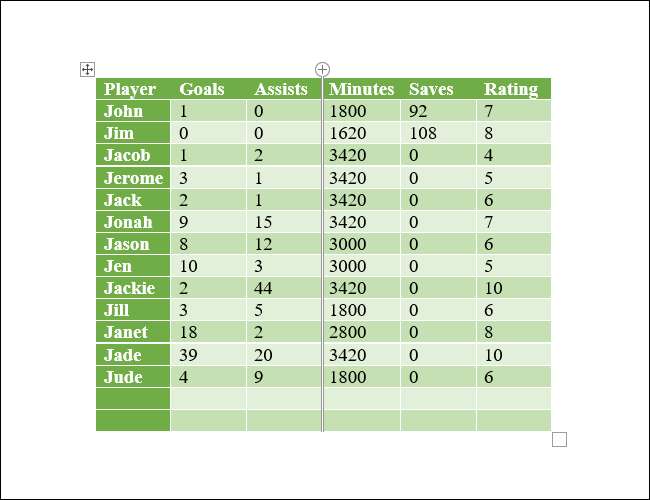
Sử dụng menu Ribbon để thêm hàng hoặc cột
Nếu bạn có một bảng trong tài liệu Word của mình, Menu Ribbon cho phép bạn xem một số tùy chọn bổ sung để thêm các hàng và cột. Bạn có thể truy cập các tùy chọn này bằng tab Bố cục trong menu Ribbon lên trên. Phần khó hiểu duy nhất là có hai tab có tên bố cục trong thanh menu vì một số lý do. Bạn cần chọn tab "Bố cục" ở bên phải, bên cạnh thiết kế bảng.

Khi bạn đã chọn cái này, bạn sẽ tìm thấy một số tùy chọn liên quan đến bảng ở đây. Chúng tôi sẽ tập trung vào "hàng & amp; Cột phụ phụ ở đây kể từ khi mục tiêu của chúng tôi là thêm hàng và cột.

Nếu bạn muốn chèn một hàng phía trên ô mà bạn đã chọn trong bảng Microsoft Word của mình, hãy nhấp vào "Chèn ở trên". Để thêm một hàng bên dưới ô mà bạn đã chọn, hãy nhấp vào "Chèn bên dưới."
Bạn cũng có thể thêm các cột nhanh chóng bằng các nút được đưa ra ở đây. "Chèn đúng" sẽ thêm một cột vào bên phải của ô. Tương tự, "Chèn bên trái" sẽ thêm một cột vào bên trái của ô đã chọn.
Bạn cũng có thể nhấp vào biểu tượng mũi tên ở bên phải của "hàng & amp; Cột phụ Tiểu chữ để tiết lộ thêm một vài lựa chọn.
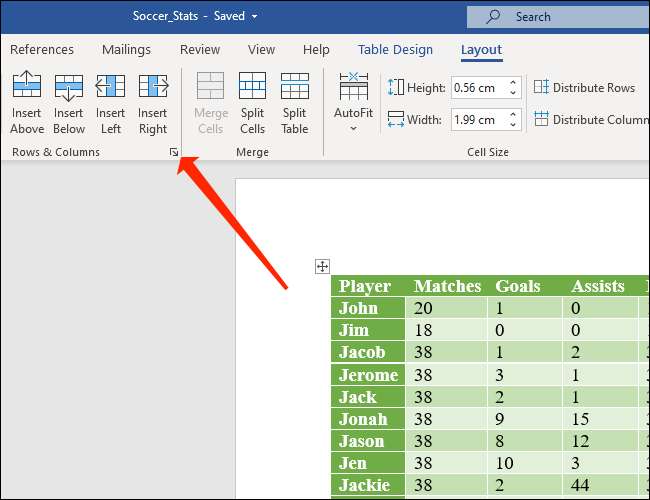
Ở đây, bạn có thể nhấp vào "Chèn toàn bộ hàng" hoặc "Chèn toàn bộ cột" để thêm các hàng hoặc cột.
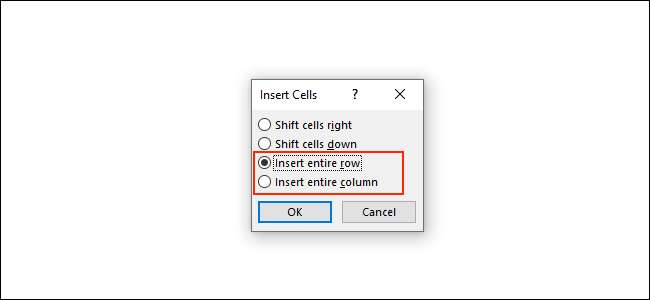
Xóa các hàng và cột bằng menu Ribbon
Microsoft Word cũng cho phép bạn xóa các hàng và cột bằng cách sử dụng cùng một menu ruyBbon. Nhấp vào tab "Bố cục" bên cạnh thiết kế bảng.

Bây giờ, đi đến "hàng & amp; Cột phụ đầu phụ. Nhấp vào "Xóa" để tiết lộ các tùy chọn để xóa các hàng và cột.
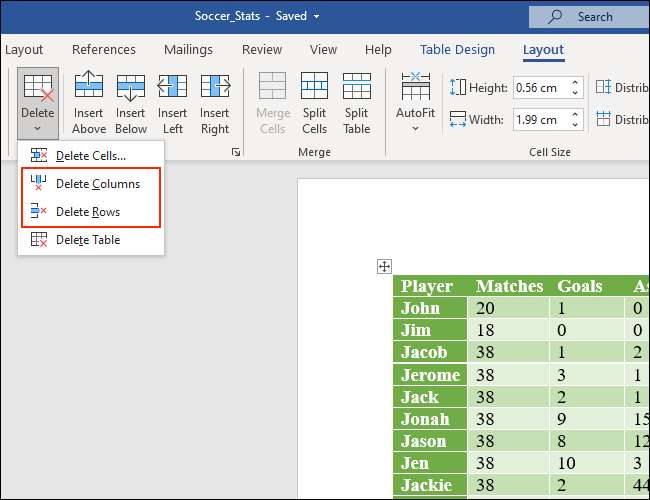
Chọn "Xóa cột" để xóa các cột mà bạn đã chọn trong bảng Word của mình. Ngoài ra, bạn có thể nhấp vào "Xóa hàng" để xóa các hàng đã chọn khỏi bảng của bạn.
Thêm hàng và cột bằng menu ngữ cảnh
Một cách nhanh chóng khác để thêm các hàng và cột liên quan đến việc tiết lộ menu ngữ cảnh trong các bảng Microsoft Word. Để thực hiện việc này, chọn bất kỳ ô, cột hoặc hàng và nhấn nút nhấp chuột phải trên chuột và chọn "Chèn."
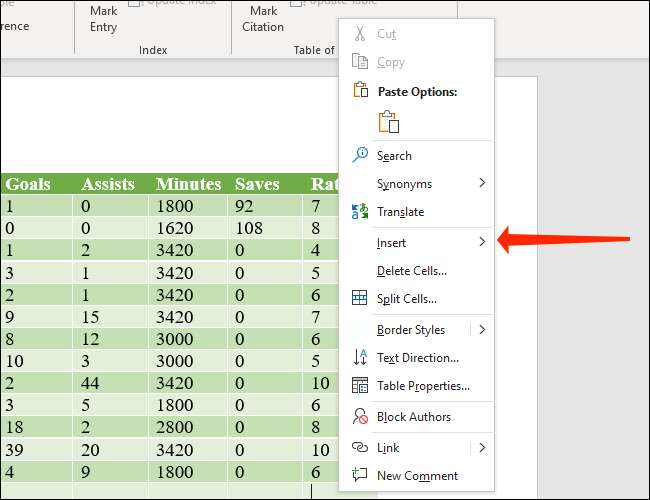
Bạn có thể chọn "Chèn các cột ở bên trái" hoặc "Chèn các cột ở bên phải" để thêm các cột vào bên trái hoặc bên phải của ô bạn đã chọn.
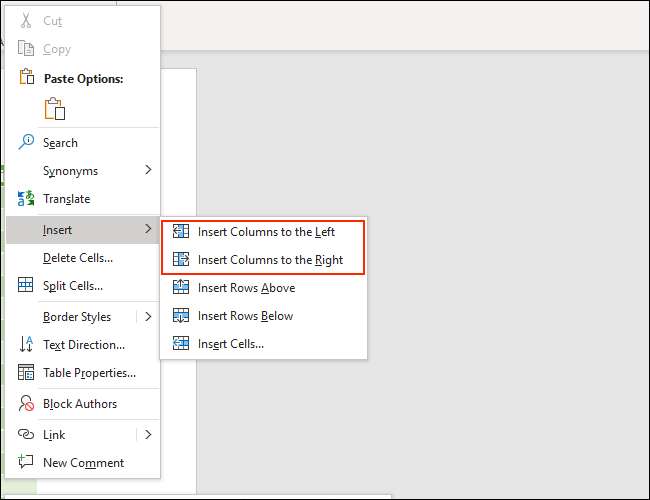
Ngoài ra, bạn có thể nhấp vào "Chèn các hàng ở trên" hoặc "Chèn các hàng bên dưới" để thêm các hàng phía trên hoặc bên dưới ô đã chọn trong bảng của bạn.
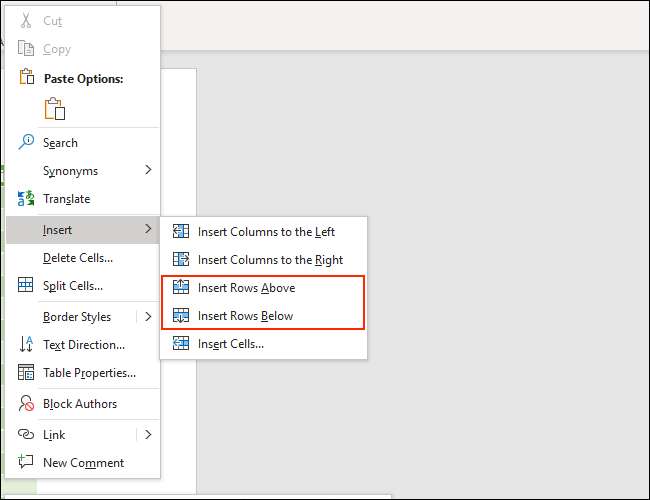
Bạn cũng sẽ tìm thấy các tùy chọn tương tự trong nút "Chèn" trong menu với các tùy chọn chọn phông chữ, cũng được tiết lộ sau khi bạn nhấp chuột phải vào ô.
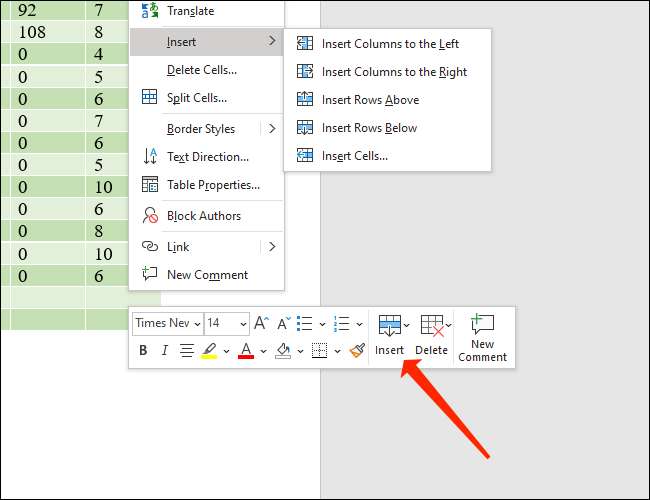
Sử dụng menu ngữ cảnh để xóa hàng và cột
Xóa các hàng và cột khá đơn giản bằng cách sử dụng menu ngữ cảnh. Phương thức đơn giản hơn là nhấp chuột phải vào bên trong bất kỳ ô nào và sau đó nhấp vào menu "Xóa" trong hộp ở trên cùng (bảng có tùy chọn tùy chỉnh phông chữ).
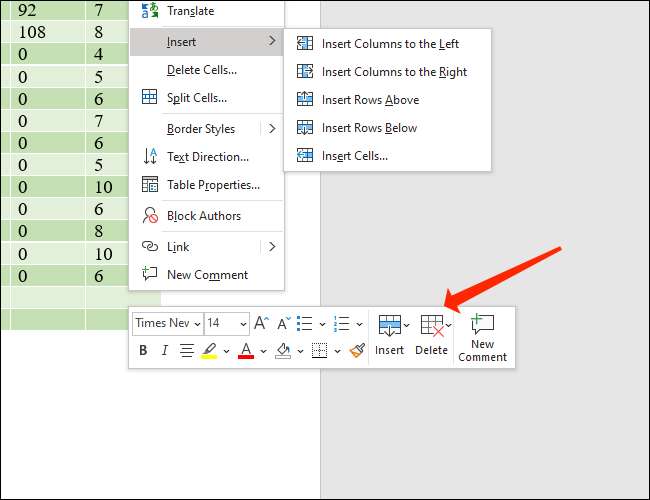
Ở đây, bạn có thể nhấp vào "Xóa hàng" hoặc "Xóa cột" để xóa các hàng hoặc cột khỏi bảng của bạn.
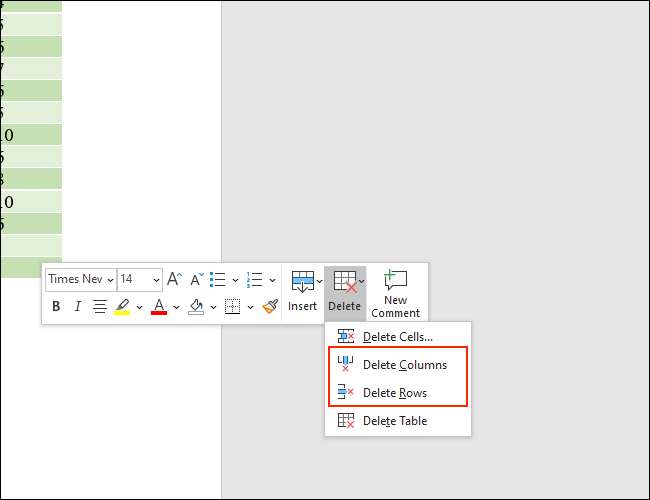
Ngoài ra, bạn có thể chọn một hàng hoặc một cột trong bảng và sau đó nhấn nút nhấp chuột phải trên chuột. Bây giờ, nhấp vào "Xóa cột" để xóa các cột đã chọn. Tùy chọn này sẽ được gọi là "Xóa hàng" nếu bạn đã chọn một hoặc nhiều hàng.
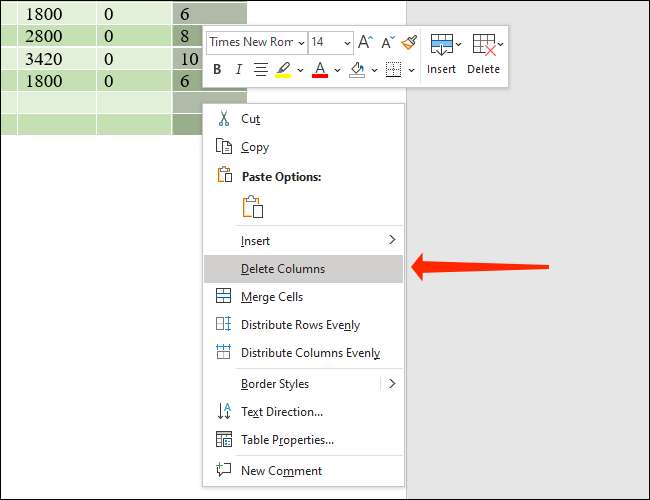
Nếu bạn tìm thấy bài viết này hữu ích, bạn chắc chắn sẽ có rất nhiều niềm vui lồng một cái bàn trong một bảng khác trong Word.
CÓ LIÊN QUAN: Làm thế nào để lồng một bảng trong một bảng trong Word







